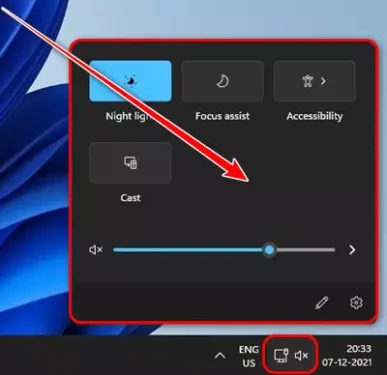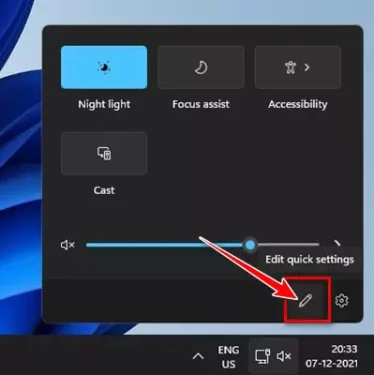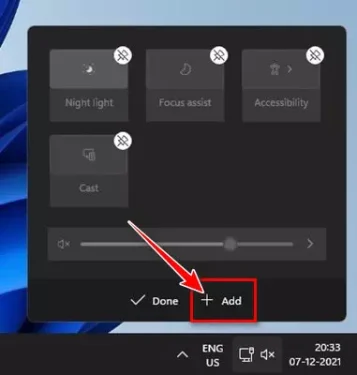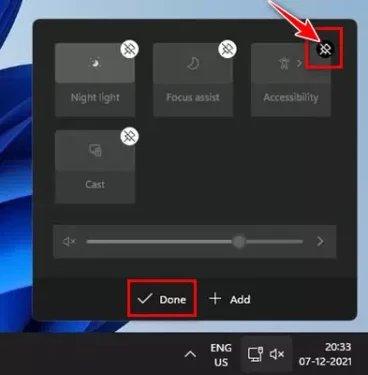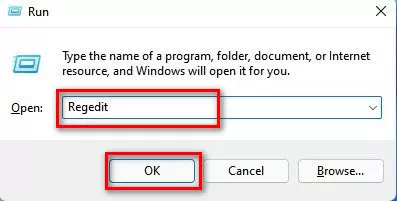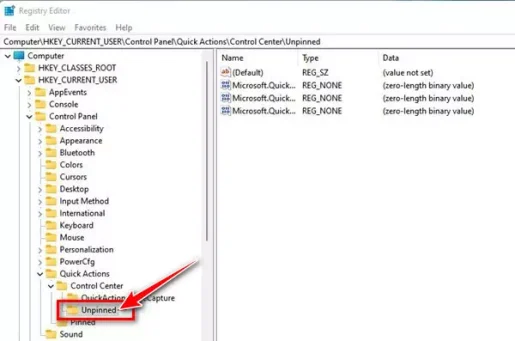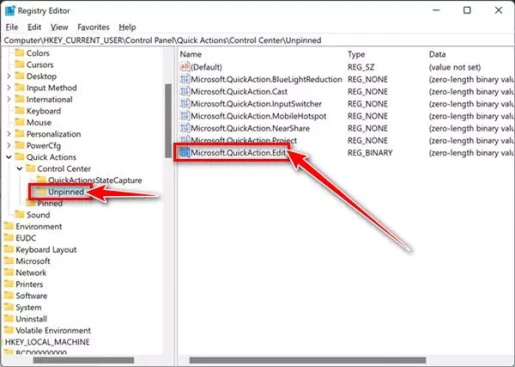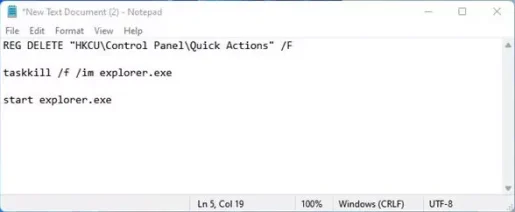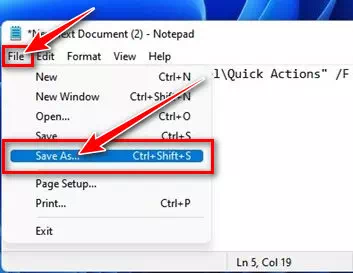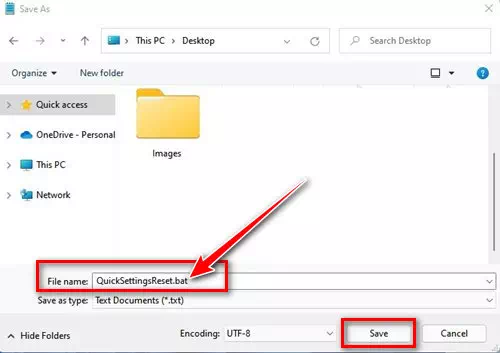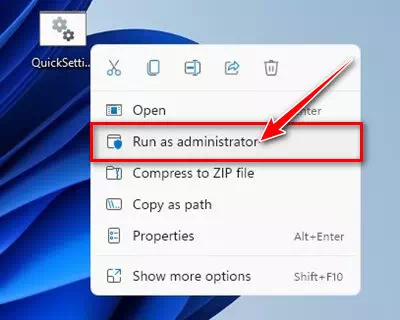Anan akwai matakai masu sauƙi don cikakken keɓance Saitunan Sauri a cikin Windows 11.
A baya can, Windows 10 ya gabatar da sabon fasalin da aka sani da Cibiyar Ayyuka. Ainihin cibiyar sanarwa ce wacce ke nuna duk sanarwar. Hakanan yana ba ku damar samun dama ga wasu saitunan Windows na gama gari kamar (haske - Hasken dare - bluetooth - Wi-Fi) da sauransu. A cikin Windows 11, kuna samun wani abu da aka sani da Saitunan Saiti wanda ke nufin Saitunan Sauri , wanda yake kama da (Cibiyar Ayyuka).
Tare da Saitunan Saurin Windows 11, masu amfani za su iya sarrafa saitunan kwamfuta gama gari cikin sauƙi kamar (Daidaita ƙarar - haske - bluetooth - Wi-Fi - Saitunan mayar da hankali - Saitunan damar shiga) da dai sauransu. Kodayake Saitunan Saurin yana da amfani sosai, yana bata wa masu amfani da Windows da yawa rai.
Wasu masu amfani kuma sun ruwaito cewa ikon fensir don daidaitawa Zaɓuɓɓukan saituna masu sauri sun ɓace. Hakanan, masu amfani da yawa sun ambata cewa Windows 11 Saitunan Saurin buɗewa ba ya buɗe kwata-kwata. Don haka, idan kuna fuskantar matsala tare da saitunan sauri akan Windows 11, to kuna karanta jagorar da ta dace don shi.
Matakai don ƙarawa, cirewa ko sake saita Saitunan Sauri a cikin Windows 11
A cikin wannan labarin, za mu raba tare da ku jagorar mataki-mataki kan yadda ake ƙarawa, cirewa ko sake saita Saitunan Sauri a cikin Windows 11. Bari mu gano.
Yadda ake ƙara/cire Zaɓuɓɓukan Saitunan Sauri a cikin Windows 11
Idan kana son ƙara sabbin zaɓuɓɓuka zuwa Saitunan Sauri a cikin Windows 11, kuna buƙatar bin wannan jagorar. Anan akwai matakan yadda ake ƙara sabbin zaɓuɓɓuka zuwa Saitunan Saurin Windows 11.
- Bude kwamitin Saitunan Sauri a cikin Windows 11. Ko kuma kuna iya danna maɓallin (Windows + A) don buɗe panel.
Kwamitin saituna masu sauri - A kasa, danna maballin (ikon fensir) Don daidaita saitunan sauri (Shirya saitunan gaggawa).
Shirya Saituna masu Sauƙi - Bayan haka, danna maɓallin (+ Ƙara) don ƙara sabbin ayyuka zuwa saitunan sauri.
Ƙara sababbin ayyuka zuwa saitunan gaggawa - Idan kana son cire fasalin, matsa wani zaɓi (Cire) Don cirewa dake saman kowane fasali.
Cire fasalin a cikin saitunan gaggawa
Kuma shi ke nan kuma wannan shine yadda zaku iya ƙara ko cire sabbin abubuwa a cikin Windows 11 Saitunan Sauri.
Gyara gunkin fensir da ya ɓace a cikin Saitunan Saurin Windows 11
Kamar yadda muka ambata a cikin layin da suka gabata, masu amfani da yawa sun bayyana cewa maɓallin fensir ba ya bayyana a cikin saitunan saitunan gaggawa. Idan kuma kuna fuskantar matsala iri ɗaya, kuna buƙatar Share maɓallin yin rajista. Ga hanyoyin da za a bi don magance wannan matsalar.
- A kan keyboard, danna maɓallin (Windows + R) don buɗe maganganun RUN. A cikin akwatin maganganu RUN, rubuta Regedit kuma danna maɓallin. Shigar.
Regedit - Wannan zai buɗe Editan rajista. Anan kuna buƙatar zuwa hanya mai zuwa:
HKEY_CURRENT_USER\Control Panel\Quick Actions\Control Center\Upinned - A cikin hannun dama, danna-dama Microsoft. QuickAction. Gyara kuma zaɓi zaɓi (share) don sharewa.
Microsoft. QuickAction. Gyara - Bayan share maɓalli, kuna buƙatar Sake kunna kwamfutar.
Bayan sake farawa, maɓallin fensir a cikin saitunan sauri na Windows 11 ya kamata a sake gani.
Sabunta Saitunan Saurin Windows 11
Idan har yanzu kuna fuskantar matsala tare da saitunan gaggawa, to kuna buƙatar sake saita fasalin. Ga abin da kuke buƙatar yi don sake saita saitunan gaggawa a cikin Windows 11.
- Buɗe Notepad (Binciken) a kan kwamfutar ku ta Windows 11.
- Sa'an nan a cikin Notepad, shigar da kwafi kuma liƙa wadannan layukan:
REG DELETE "HKCU\Control Panel\Quick Actions" /F taskkill / f / im explor.exe fara gano .exe
littafin rubutu - Sannan danna zabin (fayil) wanda ke nufin fayil, sannan ka zabi zabin (Ajiye As) Don ajiye fayil ɗin azaman.
Danna kan zaɓin Fayil kuma zaɓi Zaɓin Ajiye As - A cikin Akwatin Ajiye azaman nau'in nau'in, adana fayil ɗin tare da suna kuma saka tsawo na fayil (jemage) ba tare da baka ba. misali, Sake saitinQuickSettings.bat.
Sake saitinQuickSettings.bat - Sannan Don sake saita saitunan gaggawa , danna dama akan fayil ɗin batch kuma zaɓi zaɓi (Gudura a matsayin Gudanarwa) Don gudanar da shi azaman mai gudanarwa.
Gudu a matsayin mai gudanarwa
Kuma wannan shine kawai kuna buƙatar sake kunna kwamfutar yanzu don amfani da canje-canje.
Saituna masu sauri a cikin Windows 11 babban fasali ne kuma idan kuna fuskantar matsala dashi to kuna buƙatar bin hanyoyin da aka ambata a cikin layin da suka gabata don magance wannan matsalar.
Hakanan kuna iya sha'awar koyo game da:
- Yadda ake kunna ko kashe Yanayin Jirgin sama akan Windows 11
- Yadda za a gyara Windows 11 Slow Startup (Hanyoyi 6)
- Hanyoyi biyu don matsar da taskbar Windows 11 zuwa hagu
Muna fatan wannan labarin ya taimaka wajen koyon yadda ake ƙarawa, cirewa ko sake saita Saitunan Sauri a cikin Windows 11. Raba ra'ayi da gogewar ku a cikin sharhi.